
Android
Егер сіз WhatsApp тобындағы жаңа қатысушылардың бақыланбайтын және қолайсыз ағынын көріп отырсаңыз, сонымен бірге, сонымен қатар, Android-Devel-дағы хабаршы арқылы оны Android-құрылғыдағы хабаршы арқылы басқарады, «жабық» деңгейін жоғарылату, бірнеше манипуляцияларды орындаңыз.
- Қазіргі уақытта ағымдағы шақыру сілтемесін топқа қосыңыз:
- WhatsApp бағдарламасында мақсатты чатты ашып, «Параметрлер» бөлімін ашыңыз (Сөйлесу тақырыбын түртіңіз немесе мәзір экранының жоғарғы оң жақ бұрышындағы Тасруға қоңырау шалыңыз және оны «Топ деректері» басыңыз).
- Экрандағы опциялар тізімін төмен айналдырыңыз, «Сілтеме бойынша шақыру» элементін тауып, оны түртіңіз.
- Келесі екі рет, экранда «Қалпына келтіру» түймесін басыңыз - экрандағы әрекеттердің шақыруы бар, содан кейін хабаршыдан сұрау алды. Басталған операцияны сәтті аяқтағаны туралы хабарлама алғанын растаңыз, оның астына «OK».
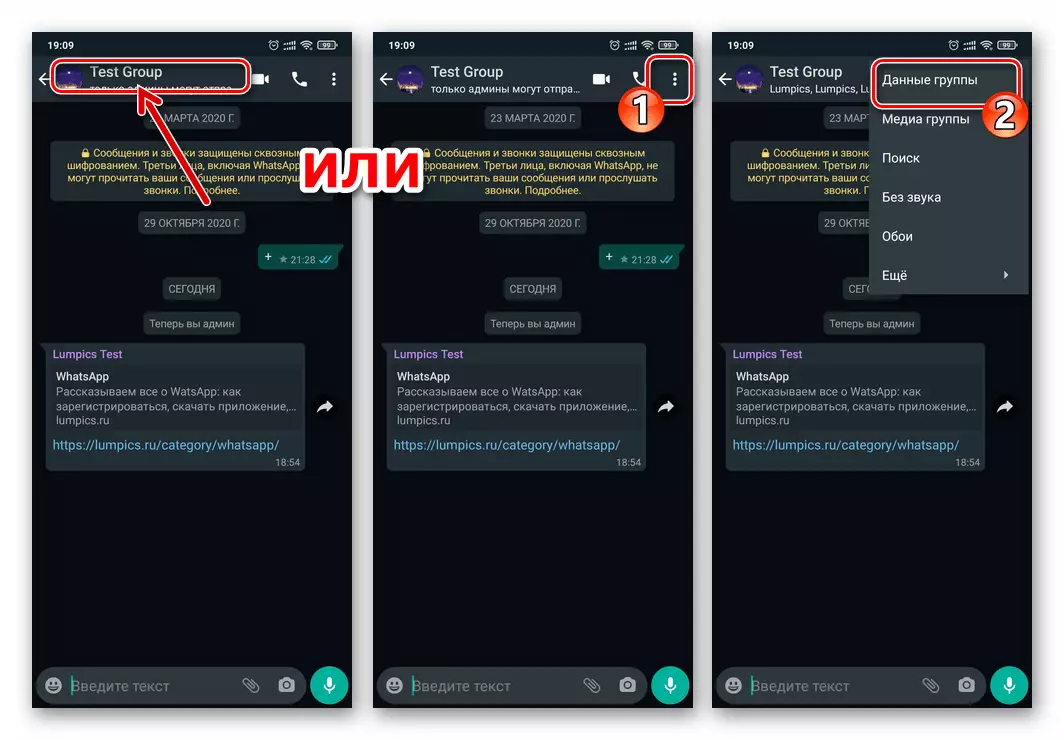
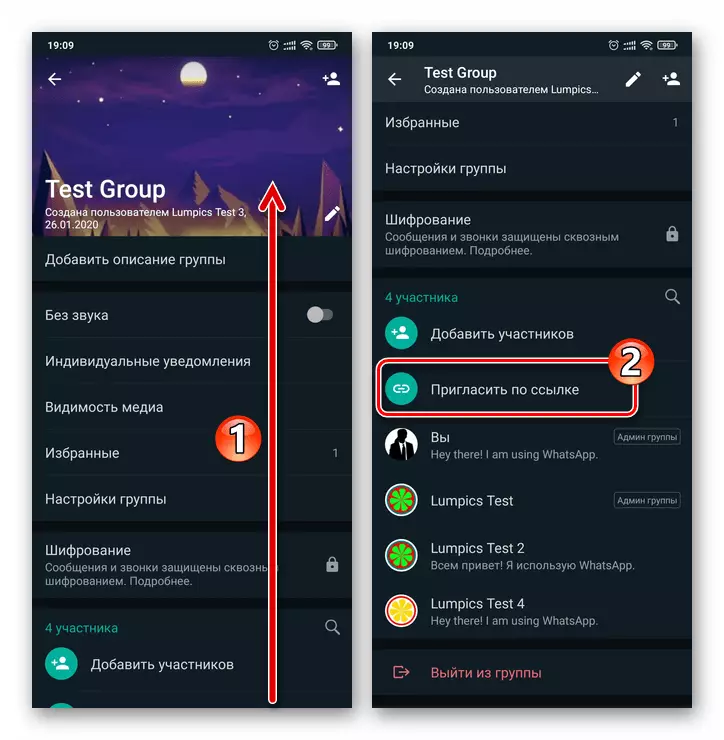
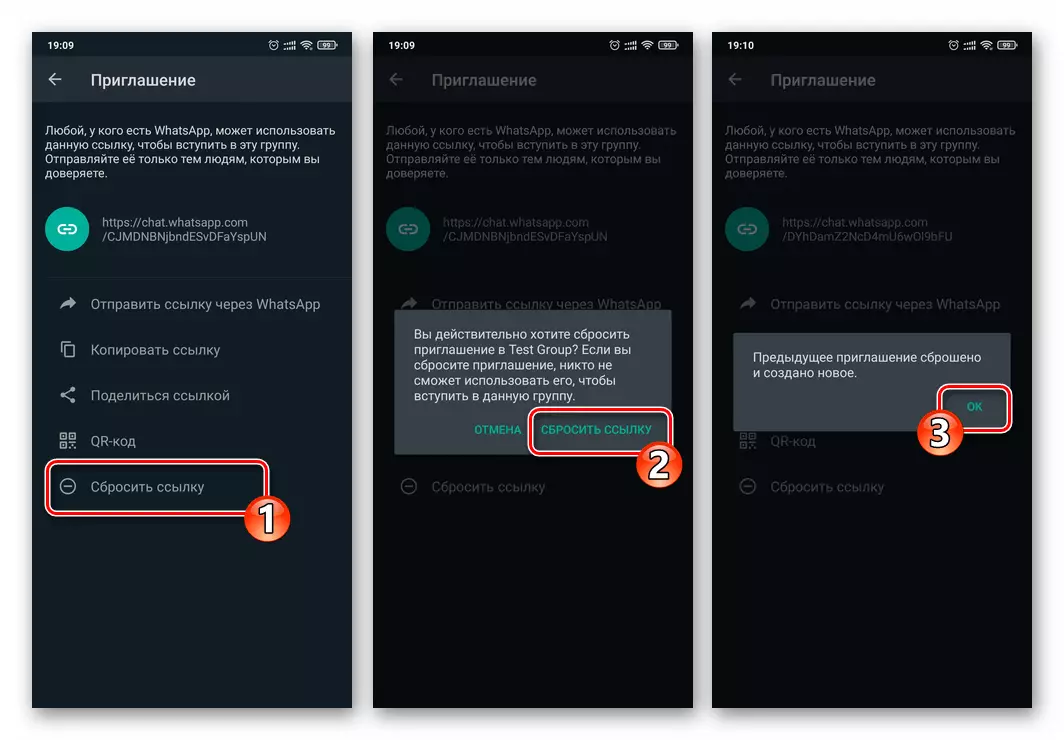
- Өз міндеттерін тиісті деңгейде орындамайтын және барлық пайдаланушылар тобынан жоюға, оның бар-жоғын қажетсіз немесе оның қалыпты жұмысымен араластыра алмайтын лақтыру артықшылықтары:
- Экранды чат және оның параметрлері туралы ақпаратпен ашыңыз, топ қатысушыларының тізіміне өтіңіз.
- Мәзір пайда болғанша Әкімшінің атын нұқыңыз, онда «Бас тартуды болдырмаңыз» таңдаңыз. Бұрынғы артықшылықты және одан әрі топқа қатысушылардың мәртебесінен шығару процедурасын қайталаңыз.
- Барлық «EXTRA» пайдаланушыларының кез-келгенінен шығарыңыз. Ол үшін, олардың аттарын ұзақ басып тұру арқылы мәзірге қоңырау шалыңыз, «Пайдаланушы аты» элементін таңдаңыз, содан кейін Whatsapp сұраныстарын растаңыз.
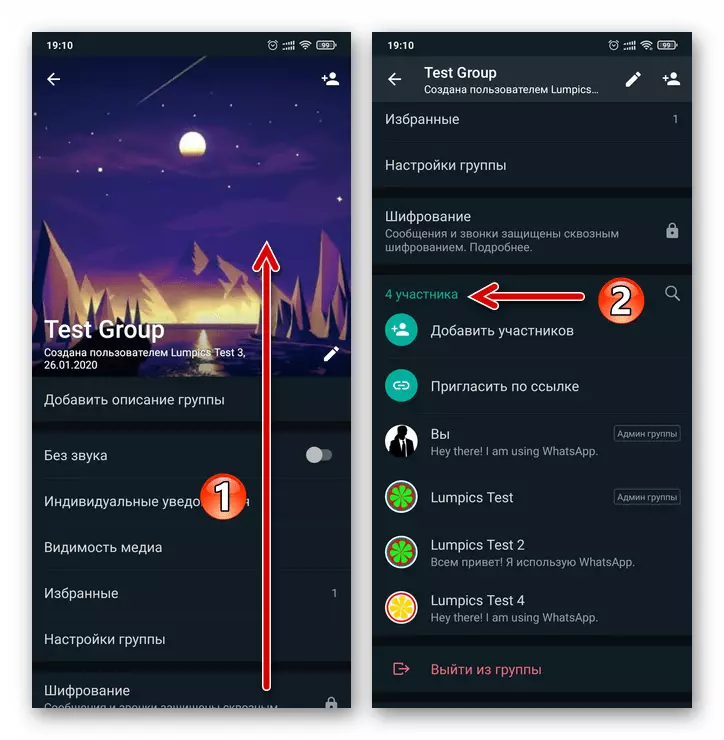
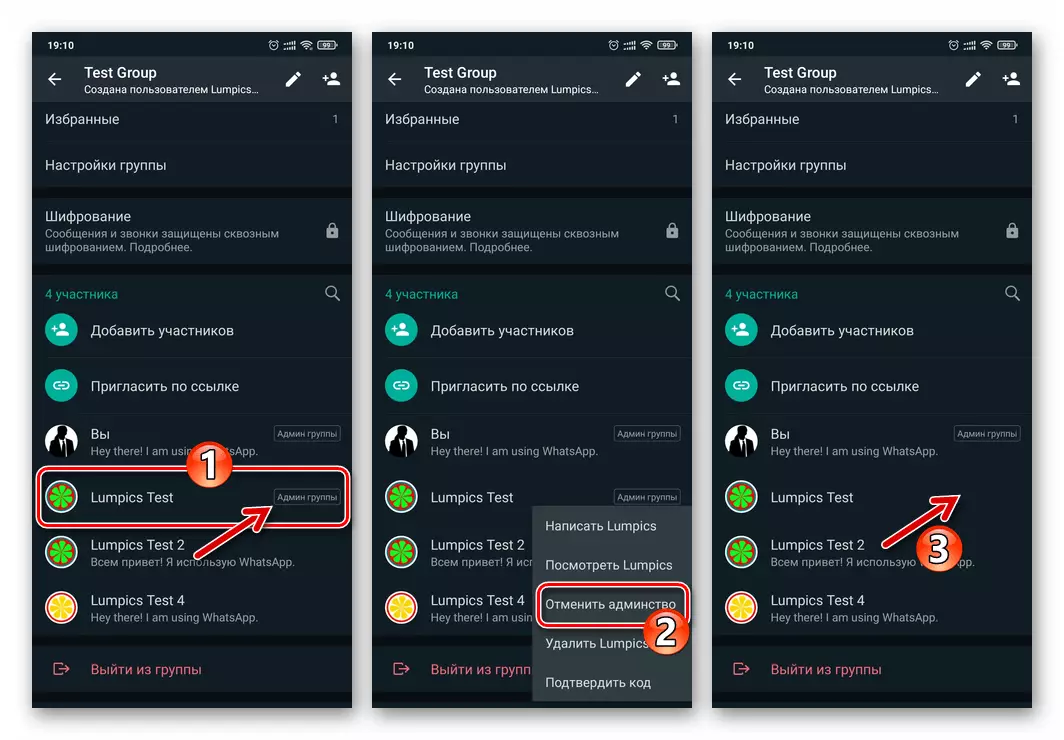
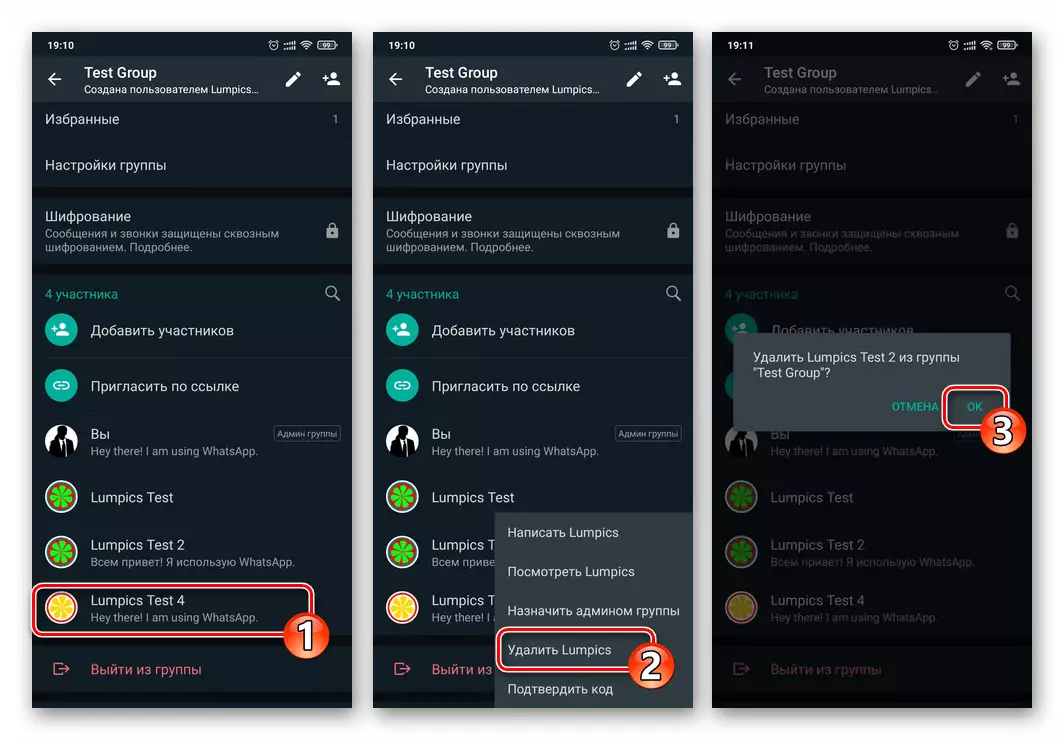
- Қажет болса, сізден басқа, сізден басқа барлық жағдайлар сізден басқа барлық әкімдер сөйлесуге ғана емес, сонымен қатар топпен сөйлесуге және мазмұнды қарауға кез-келген жолмен кез-келген жолмен мүмкін болатын жағдайды ұсына аласыз:
- «Топтық деректер» экранына өтіңіз, «Топтық параметрлер» бөлімін ашыңыз.
- «Топ деректерін өзгерту» түймесін түртіңіз. Орнату сипаттамасын Сипаттама терезесінде ауыстырғышты «Тек admin» позициясына қойып, ОК түймесін басыңыз.
- Егер сіз чатты кез-келген хабарламалардан шығарғыңыз келсе, сізден және басқа әкімшілерден басқа, «Хабарламалар жіберу» түймесін түртіңіз, «Тек әкімшілік» тармағын таңдап, «ОК» түймесін түртіңіз.
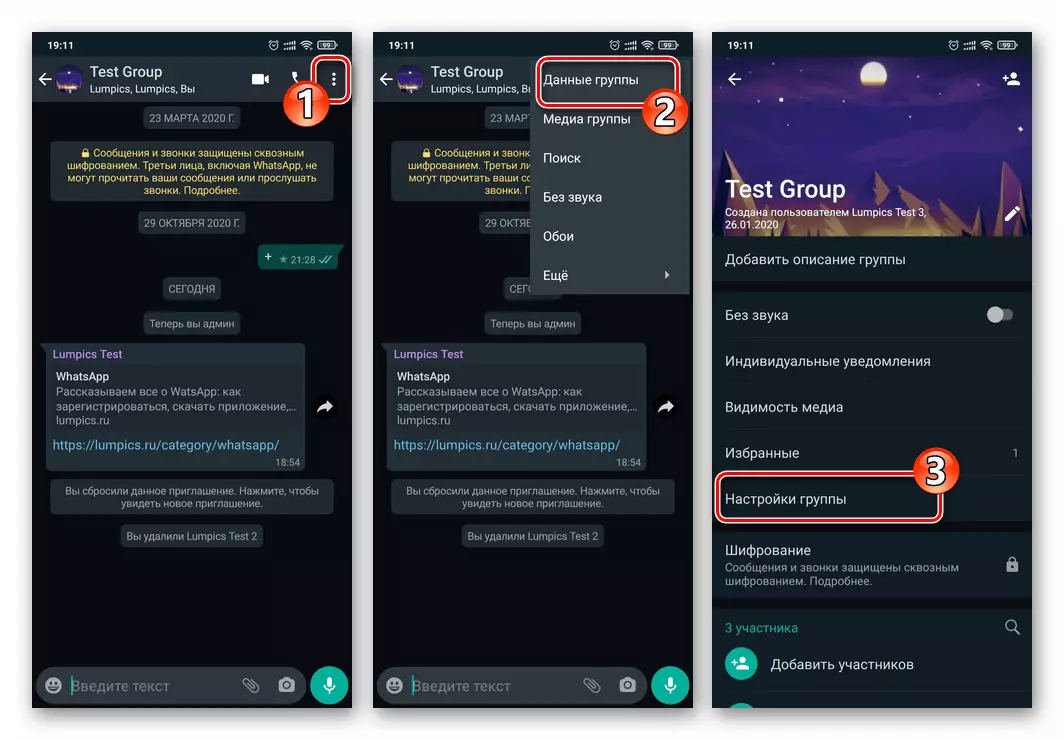
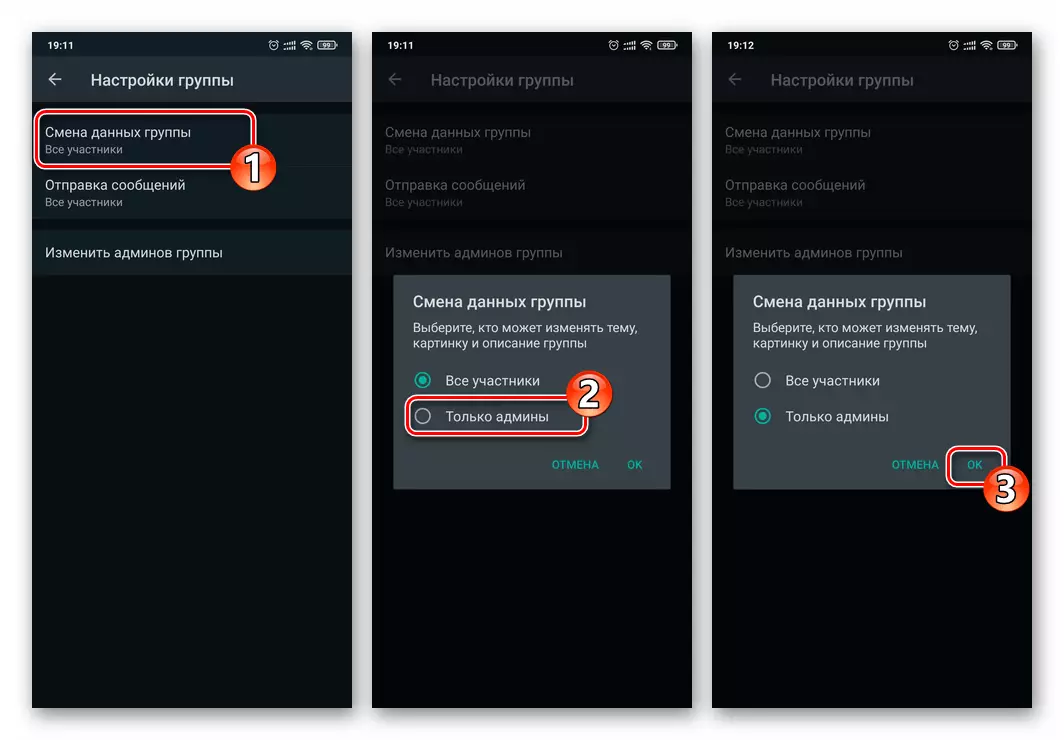
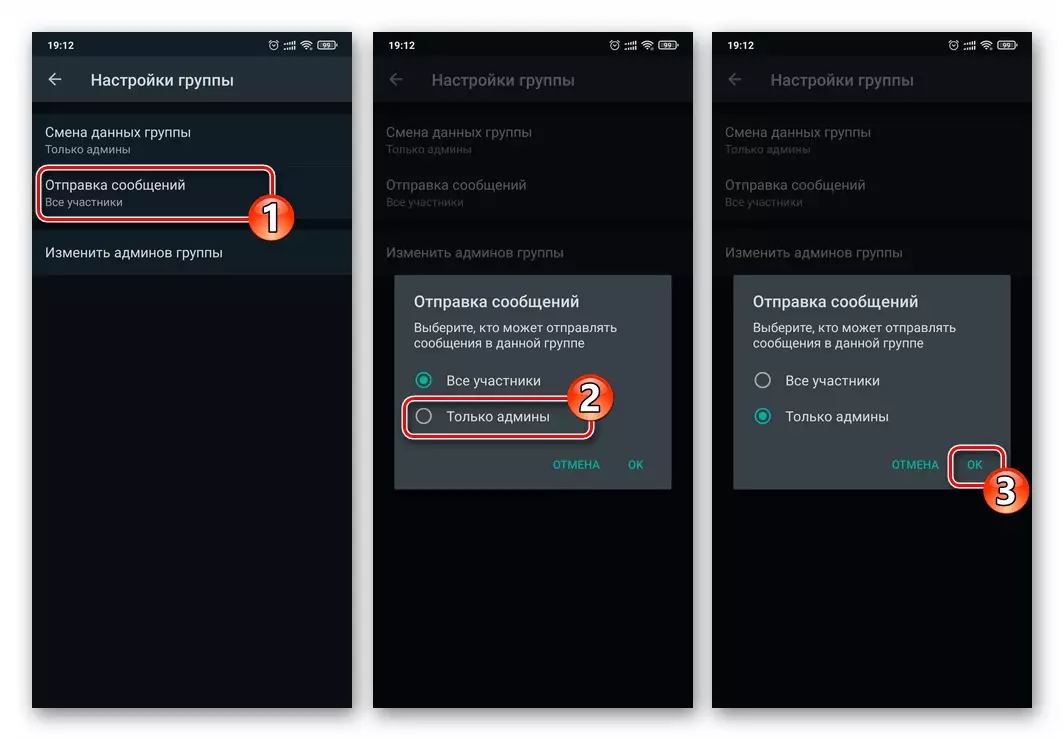
- Бұл туралы WhatsApp процедураларында сіздің топтық сұхбаттасу деңгейіндегі «жабу» деңгейінің өсуіне қатысты. Топтан шығарылған пайдаланушылар, оның ішінде шақырылған сілтемені алған пайдаланушылар сөйлесуге қайта оралмайды, ал енді олар сізден немесе басқа әкімшілердің шешімге оң әсерінен кейін сөйлесе алады.
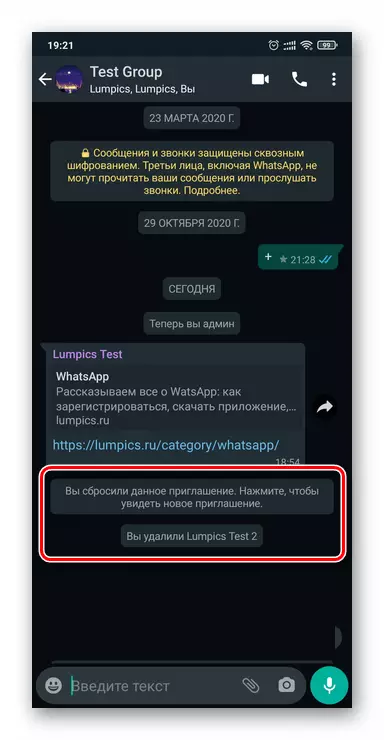
ios.
IOS Whatsapp бағдарламасы арқылы топтық басқару басқа кемелердің нұсқаларын қолдана отырып, мұндай әрекеттерді жүзеге асырудан түбегейлі өзгеше емес, сондықтан сіз осы мысалда жоғарыда көрсетілген алгоритмде жасалған Group Chat-аңыздың құпиялылық деңгейіне көз жеткізу үшін емес Android.
- Сілтеме-шақыру сілтемесін өзіңізге немесе топтың басқа қатысушыларын ажыратыңыз:
- «Жабық» тобына өтіңіз, корреспонденция тақырыбын түртіңіз.
- Көрсетілген Опциялар тізімінен жылжып барып, оны «Топқа шақыру» түймесін түртіңіз.
- «Қалпына келтіру» түймесін, содан кейін сұраудағы көрсетілген экранның астындағы ниетіңізді растаңыз.
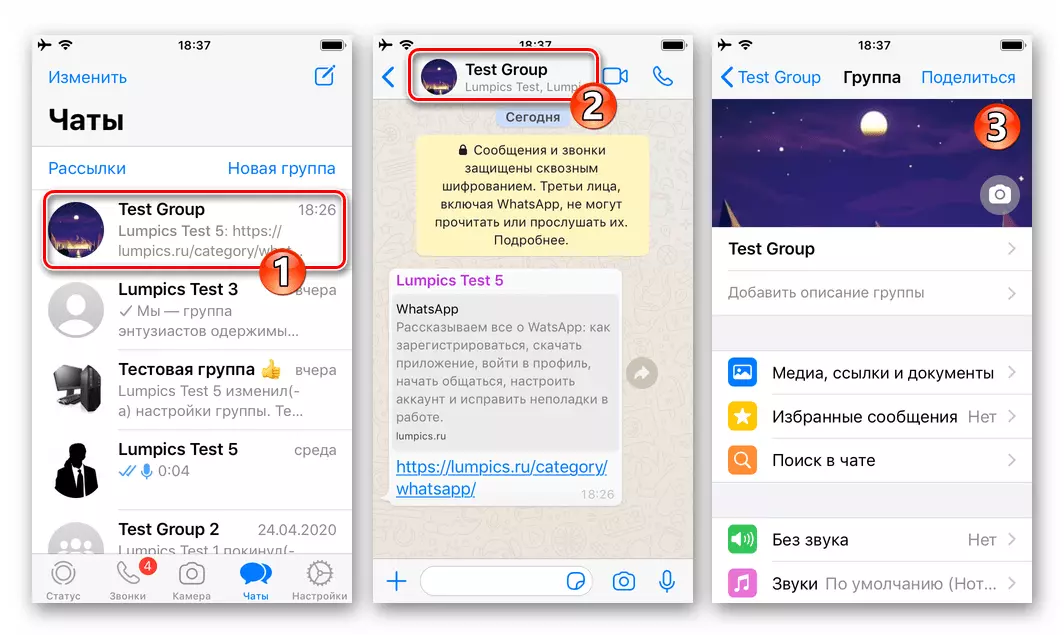
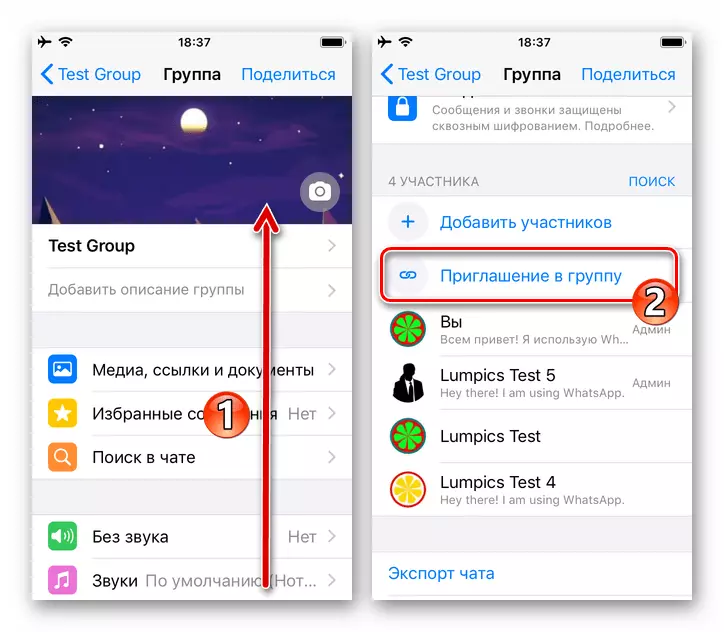

- Өзінің қалауы бойынша экрандағы чат қатысушыларының тізімін қолдана отырып, оның параметрлері бар, кез-келген жеке немесе барлық әкімшілерді өзіңізден басқа, өзіңізден басқа, «қосымша» пайдаланушылар тобынан басқа.
- Көрсетілген манипуляциялардың бірін орындау үшін, пайдаланушы аты және «admin» бар аймақты нұқыңыз, пайда болған мәзірде «Болдырмау әкімшісі» таңдаңыз.
- Топтық чатқа қатысушыны жою үшін оның атын нұқыңыз және опциялар тізімі пайда болғанша, экспозицияны тоқтатпаңыз. Әрі қарай, мәзірдегі «Топтан жою» түймесін, содан кейін «Жою» түймесін, содан кейін «Жою» түймесін «Жою» түймесін басыңыз.


- Қажет болса, топтың әдеттегі топтарына хабарламалар жіберуге және / немесе Қауымдастық деректерін өзгертуге тыйым салынады:
- «Деректер» экранынан «Топтық параметрлер» тармағына өтіңіз.
- «Хабарларды жіберу» түймесін түртіңіз, көрсетілген мәзірде «Тек әкімшілер» таңдаңыз.
- Сол сияқты, «Деректерді өзгерту» параметріне қатысты «Әкімші» мәнін орнатыңыз.
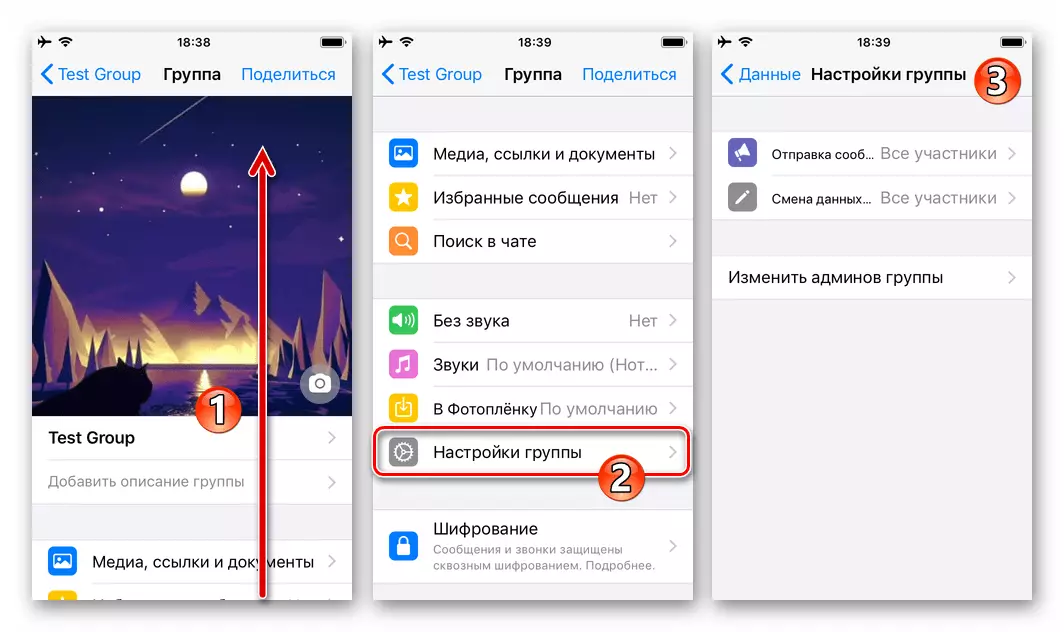
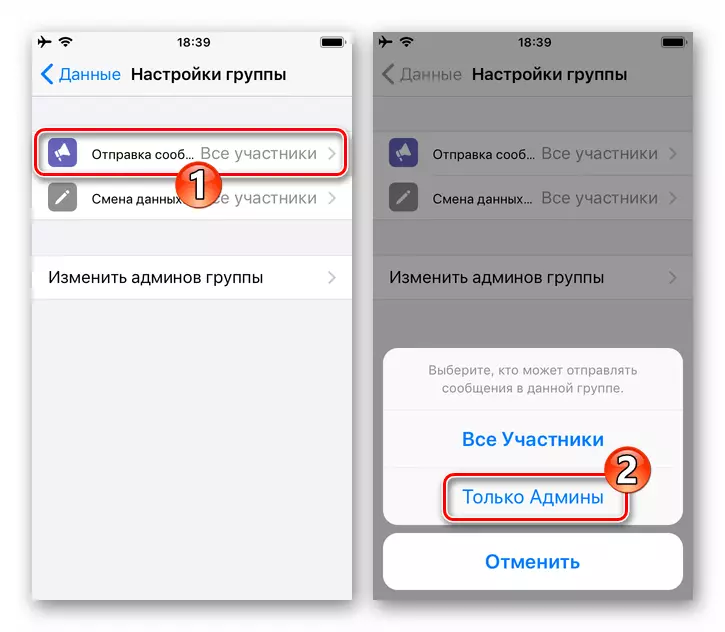
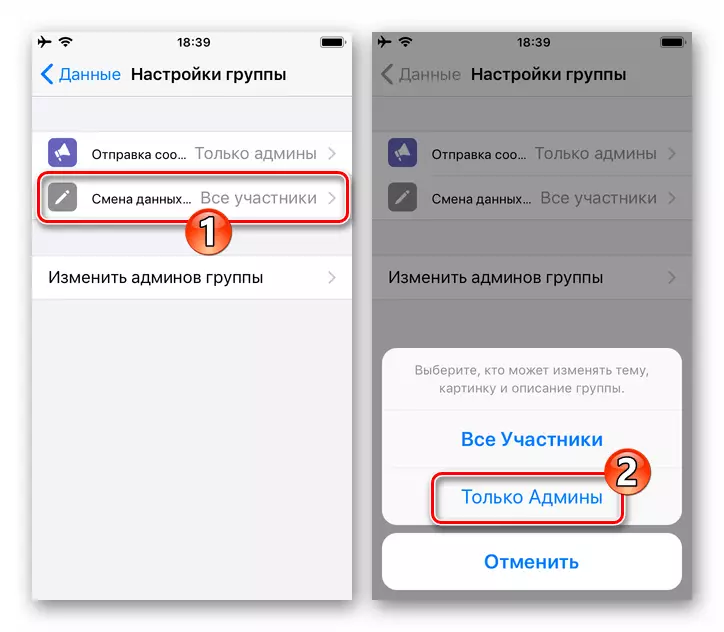
- Коррекке коррементке оралыңыз - қазір сіздің топтық чат Whatsapp Messenger пайдаланушыларының ең көп жабық интеграциясына айналды.
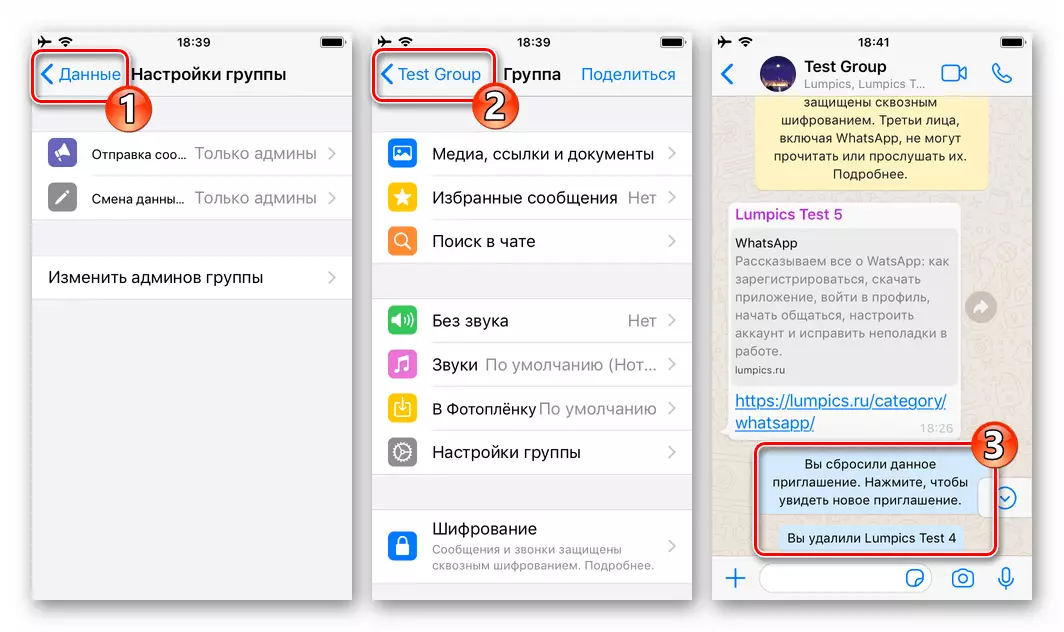
Windows
Осы мақаладағы алдыңғы нұсқауларда ұсынылған барлық адамдар Messenger-дегі топтық «жабық» «жабық» бойынша ұсыныстарды компьютерден жасауға болады - Windows үшін WhatsApp бағдарламасы арқылы жүзеге асырылуы мүмкін.
- Топқа сілтемелерді өшіруді өшіріңіз:
- Мақсатты чатты сөйлесулер тізіміндегі тақырыпты басу арқылы ашыңыз. Ватсап терезесінің жоғарғы оң жақ бұрышындағы «...» түймесін басыңыз, содан кейін «Group деректеріне» барыңыз.
- Терезенің көрсетілген терезесіндегі ақпарат бойынша жылжыңыз,
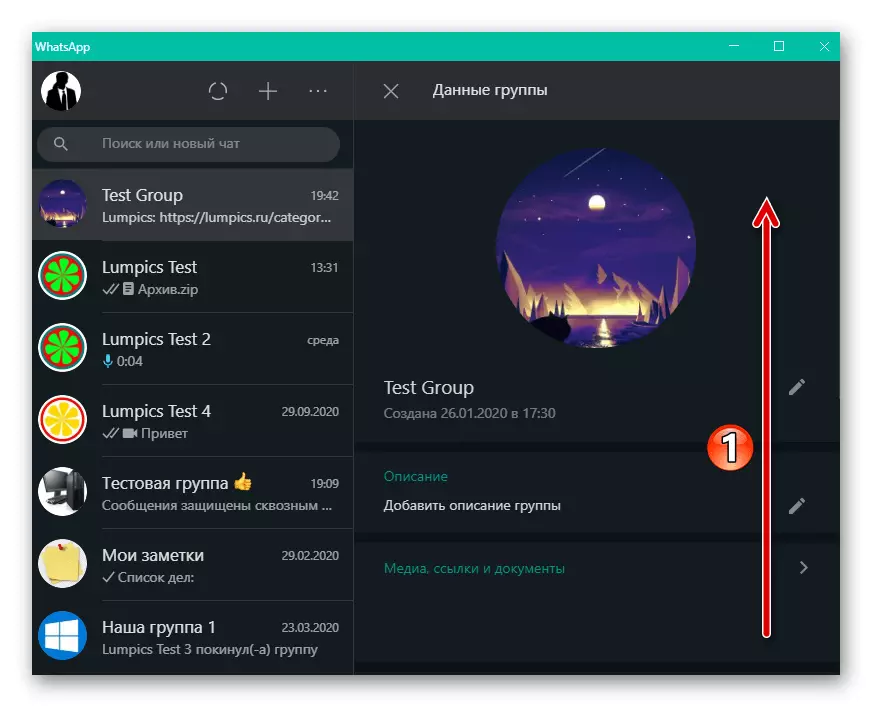
«Сілтемені шақыру» түймесін басыңыз.
- «Сілтемені қалпына келтіру» екі рет нұқыңыз - функцияны тудырады,
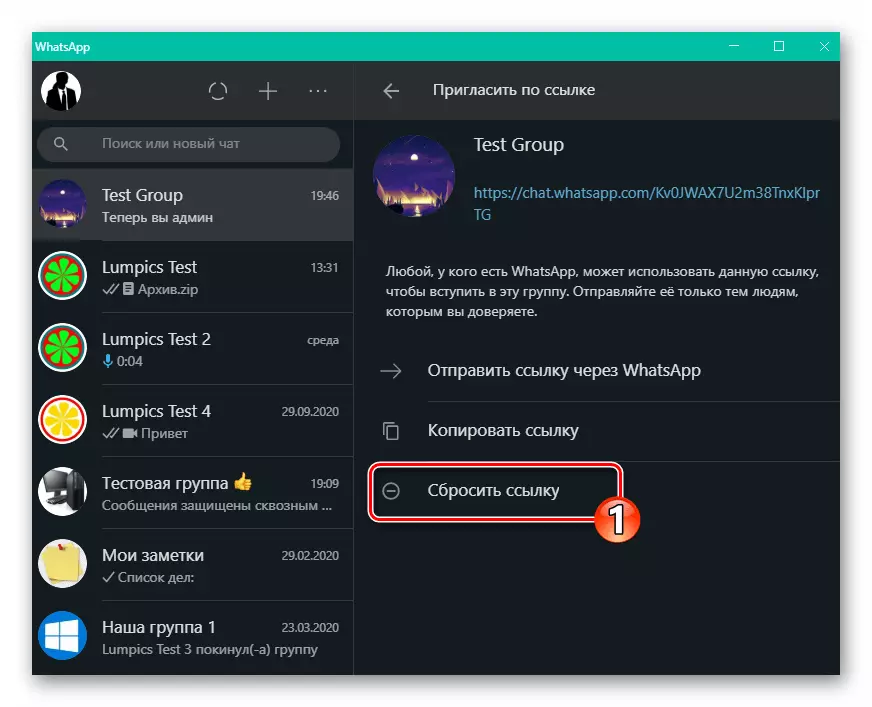
Және олардың жылжымалы сұранысы бойынша олардың ниеттерінің дәлелі ретінде.
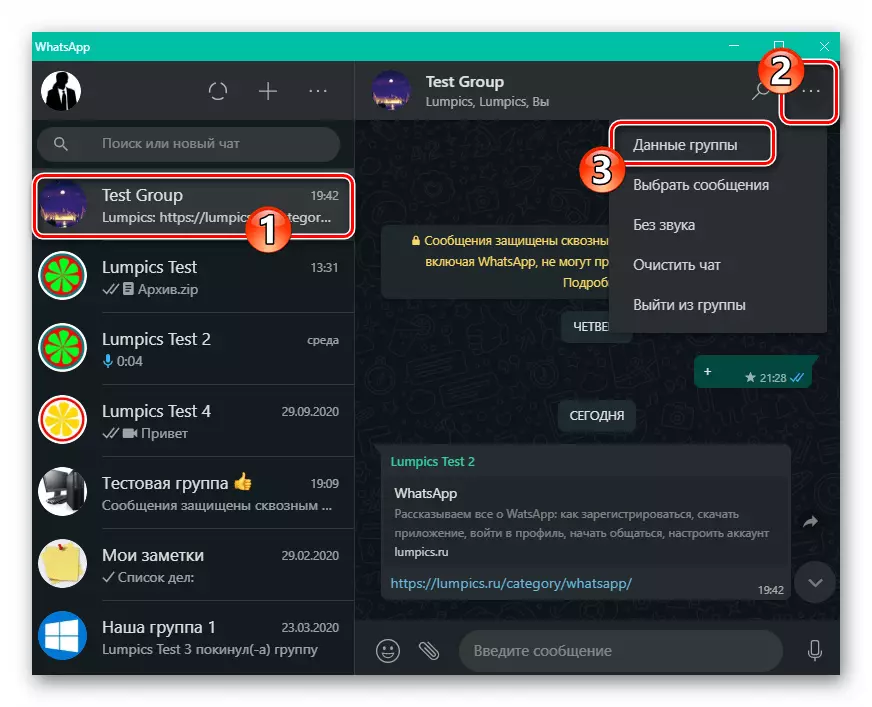
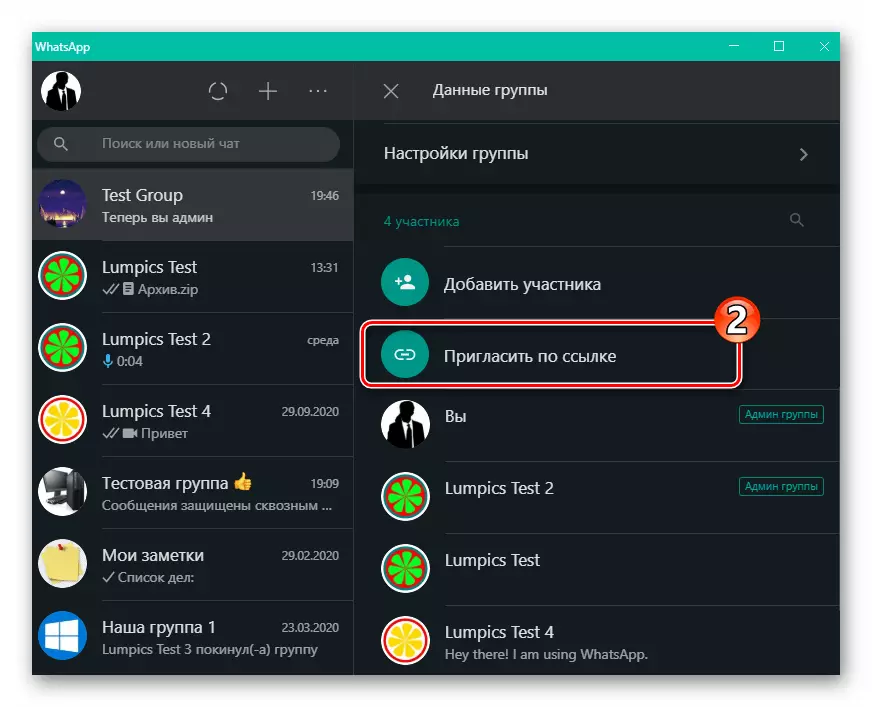
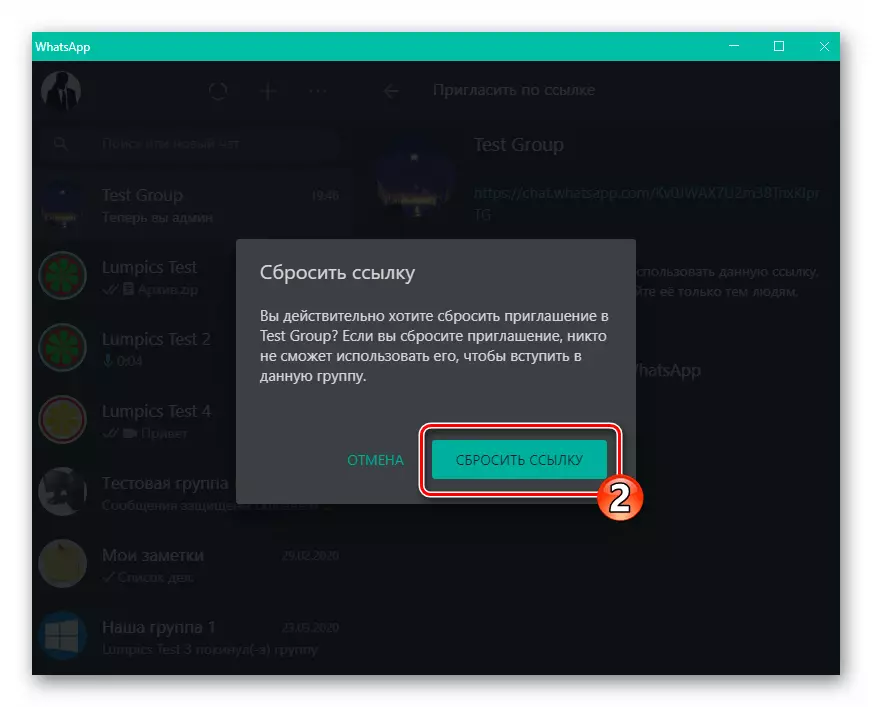
- Артықшылық тобынан кері байланыс барлық лайықсыз пайдаланушыларда қол жетімді:
- «Қатысушылар» блогындағы «Топ деректері» бөліміндегі Әкімші арқылы тінтуірдің оң жақ батырмасымен басыңыз.
- Көрсетілген мәзірде «Болдырмау әкімшісі» таңдаңыз.
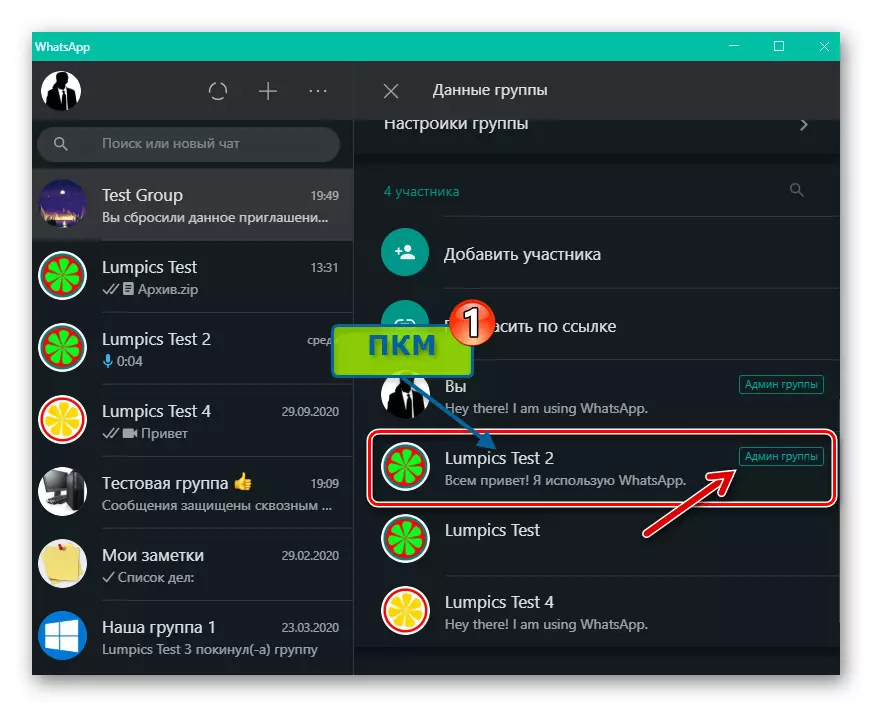
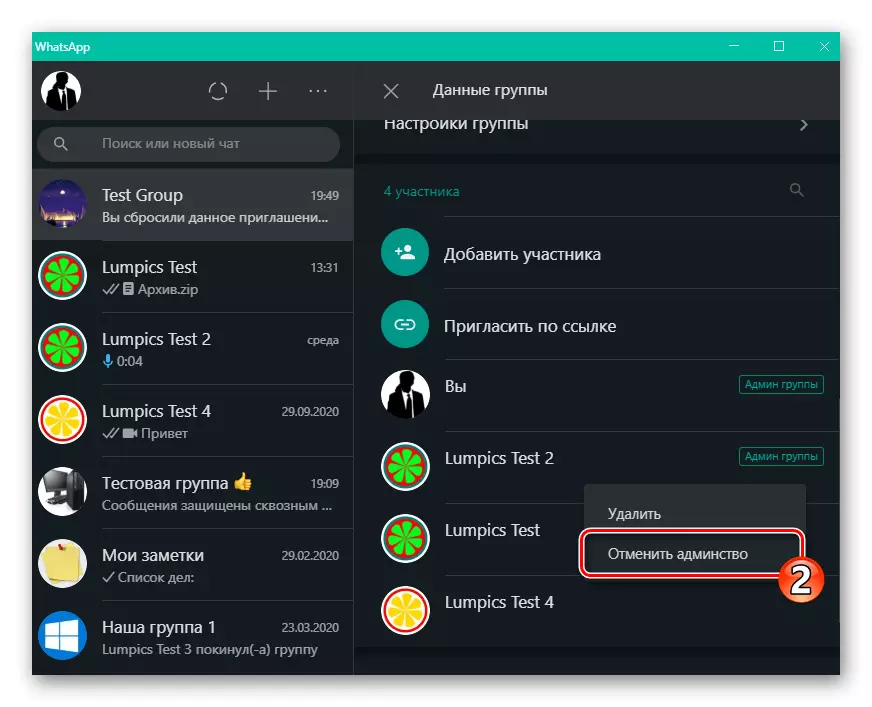
- Топтық сөйлесуді қажетсіз тұлғалардан тазарту:
- Топ деректеріндегі «Қатысушылар» тізіміндегі пайдаланушы атын тінтуірдің оң жақ түймесімен нұқыңыз, оның көзқарасы бойынша пайдалану мәзіріне қоңырау шалыңыз.
- «Жою» таңдаңыз.
- Мессенджердің өтінішін растаңыз.
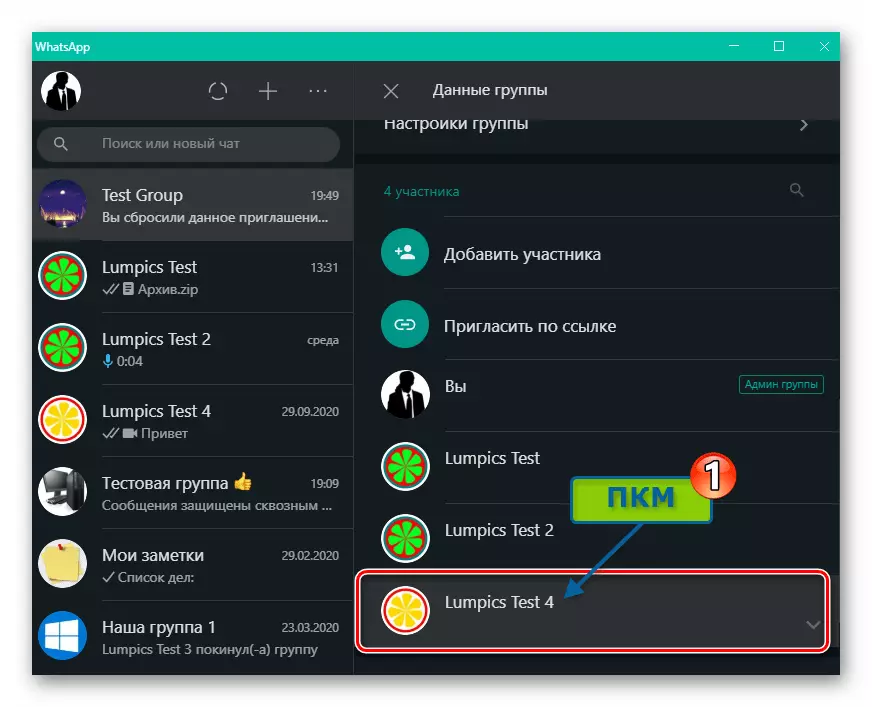
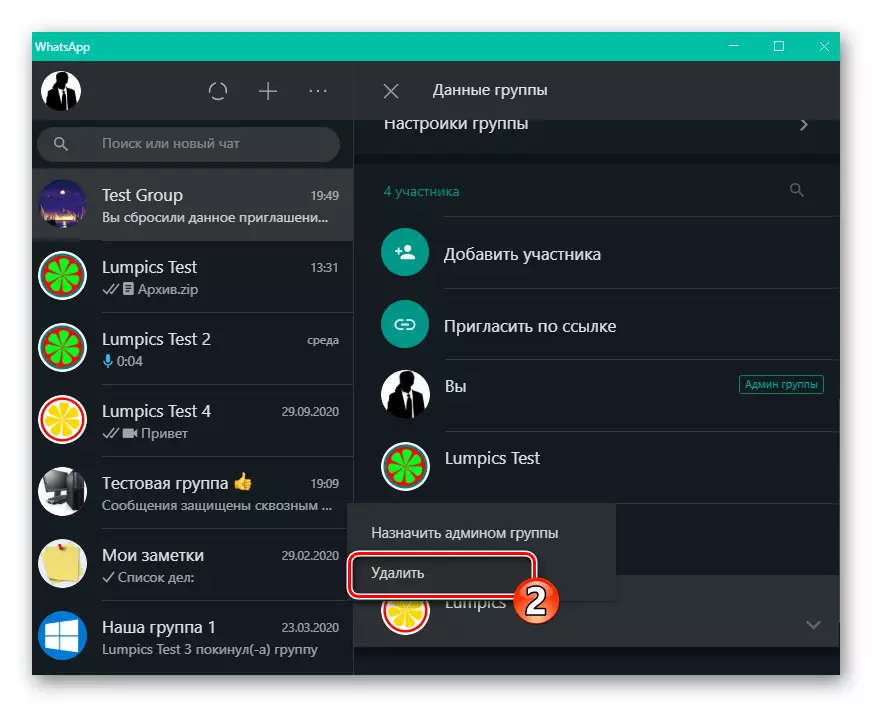
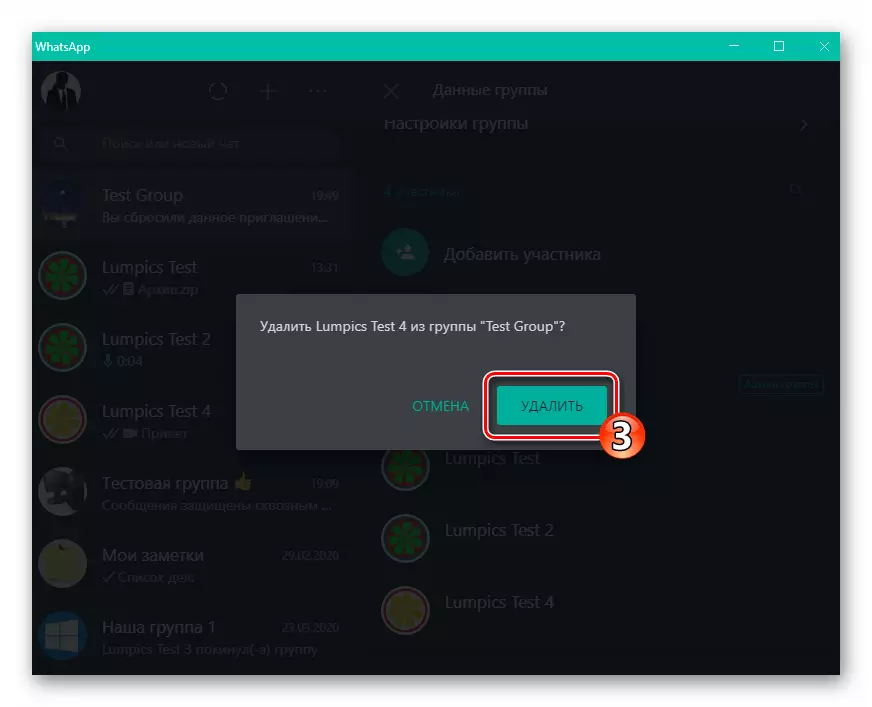
- Сөйлесуге қосымша шектеулер орнату:
- «Топ деректерін» ашып, «Топтық параметрлер» бөліміне өтіңіз.
- «Топ деректерін өзгерту» түймесін басыңыз,

«Тек admin» позициясына ашылатын терезедегі радио түймесін жылжытыңыз, содан кейін «Растау» түймесін басыңыз.
- Жоғарыда көрсетілген әдіске ұқсас, «Тек әкімші» мәнін таңдаңыз
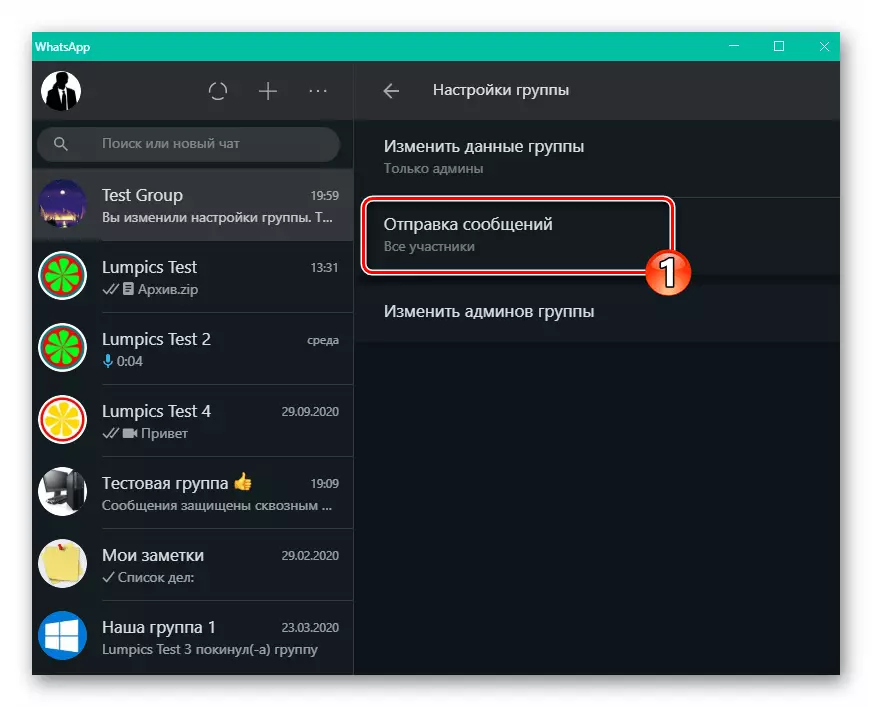
«Хабарламалар жіберу» параметрі үшін.
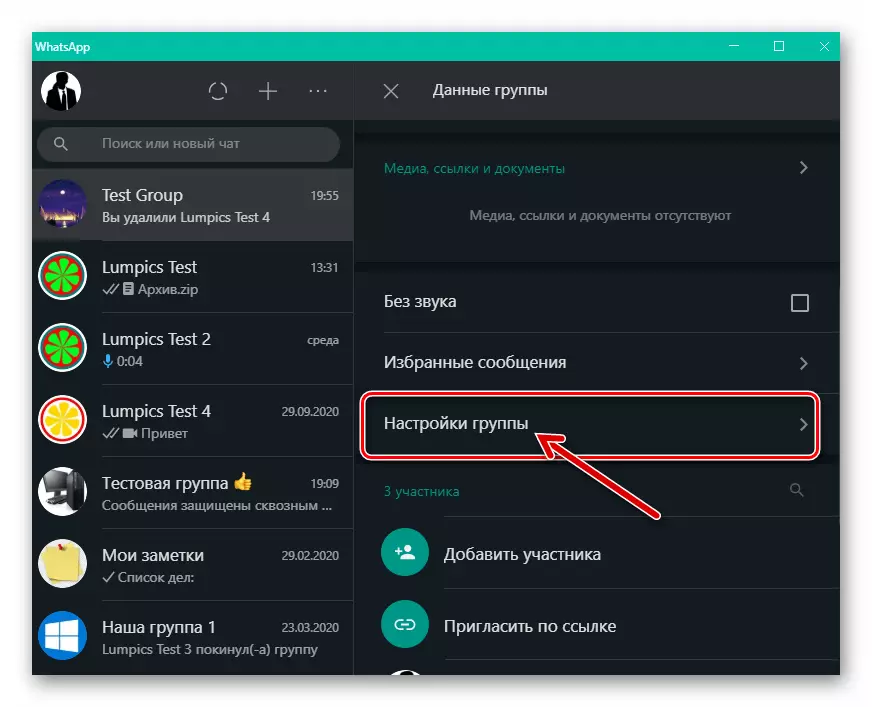
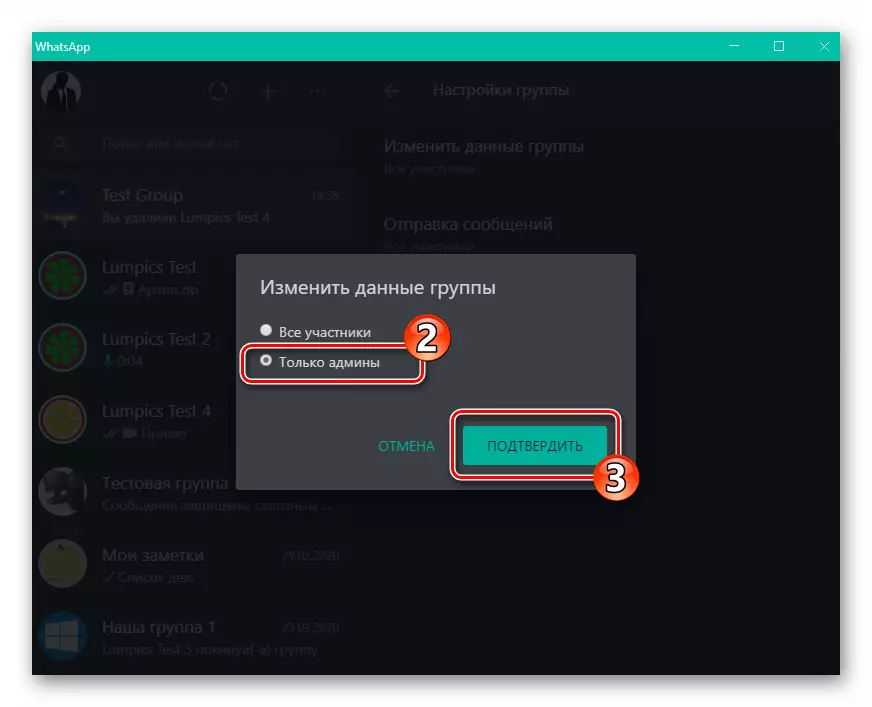
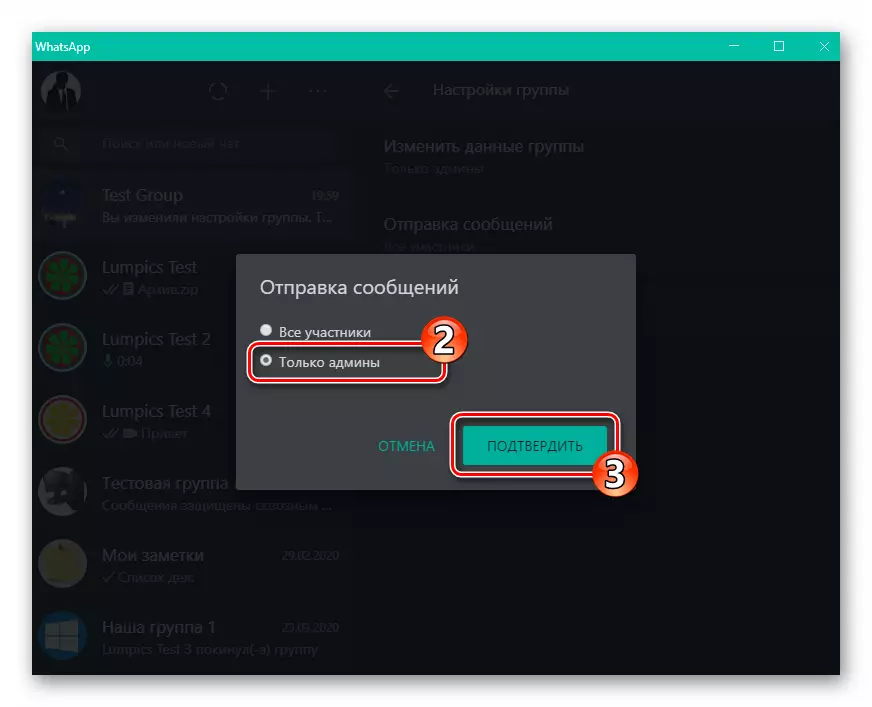
- Сілтеме-шақыру сілтемесін өзіңізге немесе топтың басқа қатысушыларын ажыратыңыз:
